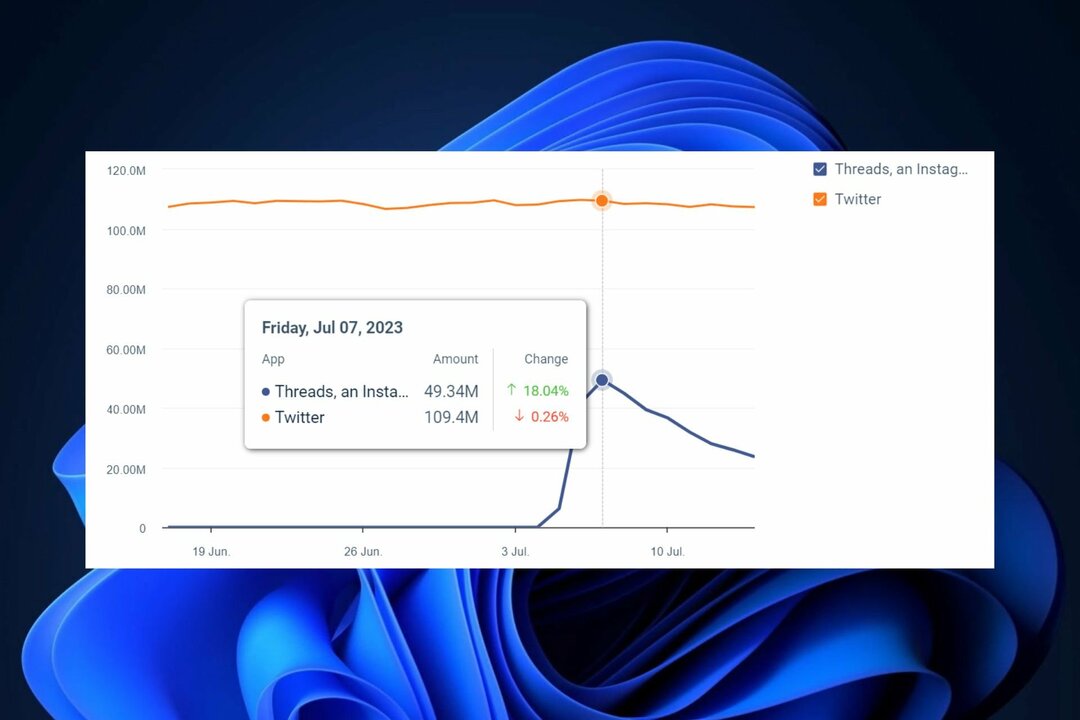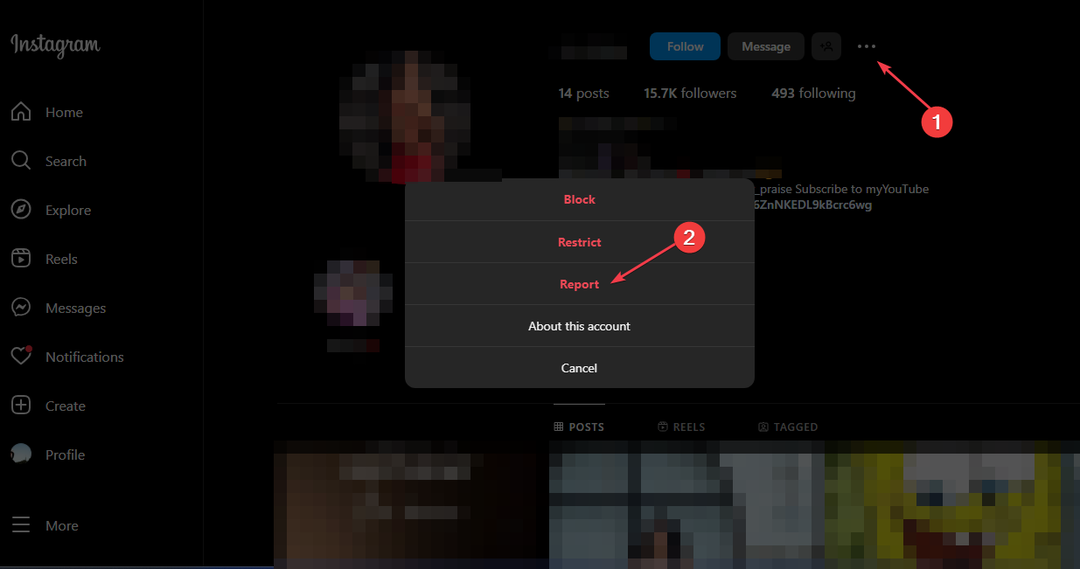- Die beliebten sozialen Medien AppInstagram kann aufhören an deinem zu arbeiten W-lan Netzwerk aus mehreren Gründen.
- Lesen Sie den Artikel weiter, um Fehler zu beheben Instagram nicht an der arbeiten W-lan Problem auf deinem Android und iOS-Gerät.
- Weitere Anleitungen zur Fehlerbehebung finden Sie in unserer Abschnitt reparieren.
- Um unsere Datenbank mit nützlichen Artikeln zu erkunden, lesen Sie die gründliche Software-Hub.
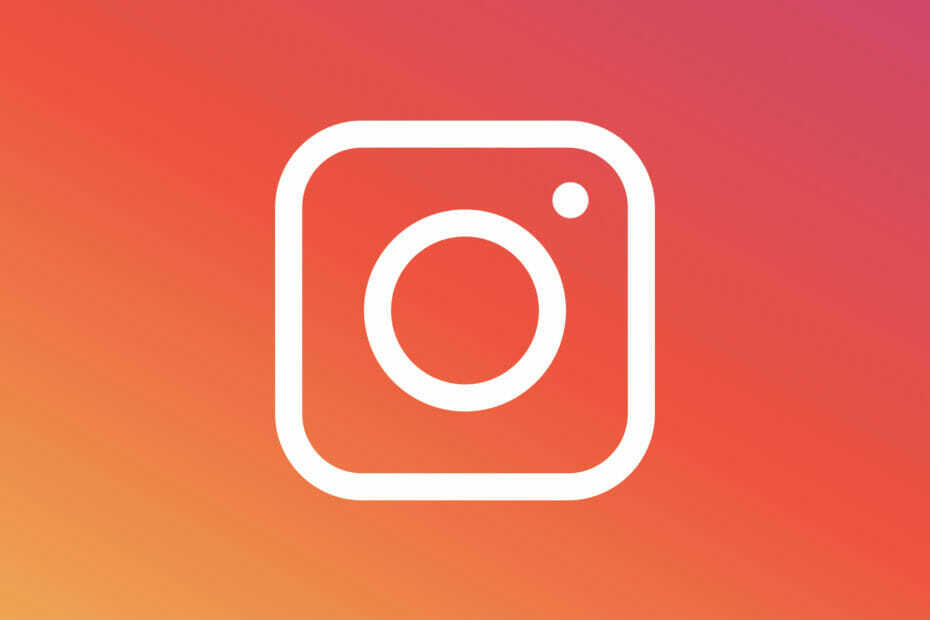
Diese Software hält Ihre Treiber am Laufen und schützt Sie so vor gängigen Computerfehlern und Hardwarefehlern. Überprüfen Sie jetzt alle Ihre Treiber in 3 einfachen Schritten:
- DriverFix herunterladen (verifizierte Download-Datei).
- Klicken Scan starten um alle problematischen Treiber zu finden.
- Klicken Treiber aktualisieren um neue Versionen zu erhalten und Systemstörungen zu vermeiden.
- DriverFix wurde heruntergeladen von 0 Leser in diesem Monat.
Wenn Sie unseren Leitfaden zur Fehlerbehebung auf dem. gelesen haben
Instagram-Story wird nicht gepostet Sie wissen, dass die meisten Instagram-Probleme normalerweise aufgrund von Netzwerkproblemen auftreten. Instagram funktioniert nicht W-lan Problem ist auch nicht anders.Instagram-Benutzer können ihre Instagram-Profile nicht öffnen, lesen oder posten, wenn sie das WLAN verwenden.
In diesem Artikel haben wir einige Schritte zur Fehlerbehebung aufgelistet, die Ihnen helfen, das Problem von Instagram zu beheben, das bei dem WLAN-Problem nicht funktioniert Android und iOS-Geräte.
Wie repariere ich meine Instagram-Verbindung?
1. Auf Dienstausfall prüfen
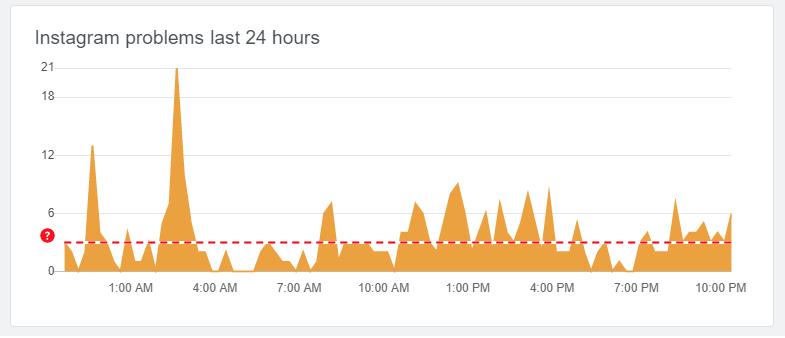
Bevor Sie mit der Fehlerbehebung in Ihrem Heimnetzwerk beginnen, stellen Sie sicher, dass das Problem nicht auf einen Dienstausfall zurückzuführen ist. Instagram mit über 500 Millionen täglichen Nutzern kann vorübergehend ausfallen.
Verwenden Sie Tools wie DownDetector, um zu überprüfen, ob der Instagram-Dienst ausgefallen ist. Wenn der Dienst ausgeführt wird, fahren Sie mit den folgenden Schritten fort, um Probleme mit Ihrem Wi-Fi-Heimnetzwerk zu beheben.
Überprüfen Sie, ob Netzwerkbeschränkungen vorliegen.
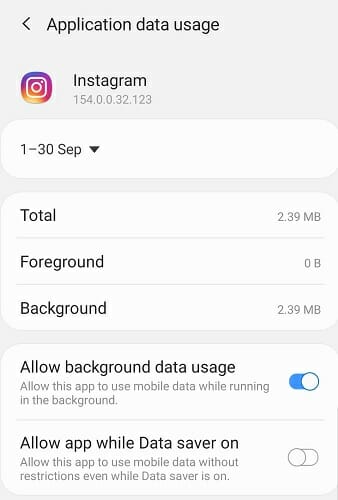
- Tippen Sie auf Die Einstellungen.
- Öffnen Apps / Anwendungsmanager.
- Suchen und öffnen Sie Instagram.
- Öffnen Daten Verwendung.
- Überprüfen Sie, ob die WLAN-Nutzung deaktiviert ist. Aktivieren Sie die Datennutzung sowohl über mobile Daten als auch über WLAN.
Starten Sie die Instagram-App neu und prüfen Sie, ob Instagram nicht geladen wird iPhone Problem ist gelöst.
2. Überprüfen Sie Ihr Heimnetzwerk
Führen Sie einen Power-Cycle durch

- Stellen Sie sicher, dass das Modem und der Wi-Fi-Router eingeschaltet sind.
- Ziehen Sie am Strom- und Ethernetkabel.
- Lassen Sie das Gerät einige Minuten im Leerlauf.
- Schließen Sie das Strom- und das Ethernet-Kabel an.
- Warten Sie, bis die Lichter aufhören zu blinken.
- Verbinden Sie Ihr Telefon mit dem Wi-Fi-Netzwerk und prüfen Sie, ob Verbesserungen vorhanden sind.
Wenn das Problem weiterhin besteht, testen Sie das Netzwerk mit einem Geschwindigkeitstest-Tool wie Speedtest.net. Versuchen Sie auch, eine andere App zu verwenden, wenn Sie mit demselben Wi-Fi-Netzwerk verbunden sind, um zu sehen, ob es sich um eine App-spezifisch Problem.
Netzwerkeinstellungen zurücksetzen
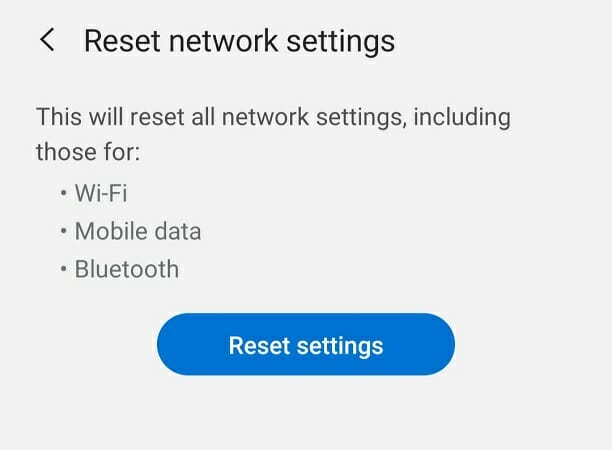
- Tippen Sie auf Die Einstellungen.
- Öffnen Allgemeine Verwaltungseinstellungen.
- Tippen Sie auf Zurücksetzen.
- Tippen Sie anschließend auf Netzwerkeinstellungen zurücksetzen.
- Tippen Sie zur Bestätigung auf Einstellungen zurücksetzen. Möglicherweise müssen Sie Ihr Sicherheitsmuster zeichnen, um fortzufahren.
Wenn Sie fertig sind, verbinden Sie sich erneut mit demselben Wi-Fi-Netzwerk und prüfen Sie, ob das Problem behoben ist. Möglicherweise müssen Sie Ihr WLAN-Passwort eingeben, auch wenn es gespeichert ist, um eine Verbindung herzustellen.
3. Löschen Sie Instagram-Cache und -Daten
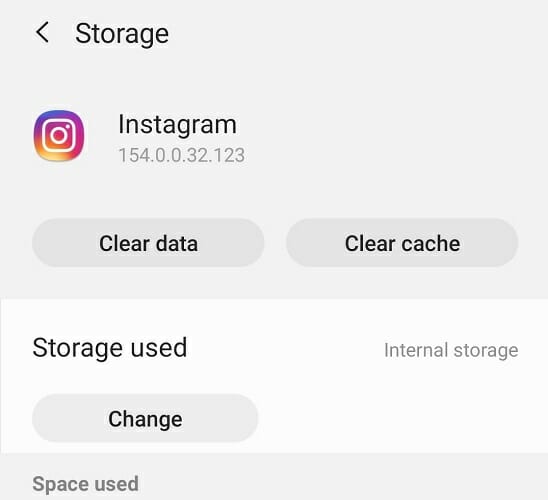
- Tippen Sie auf die Einstellungen.
- Öffnen Apps / Anwendungsmanager.
- Öffne das Instagram app aus der Liste der installierten Apps.
- Tippen Sie auf Lager.
- Tippen Sie auf klarZwischenspeicher.
- Tippen Sie anschließend auf klarDaten und bestätigen Sie die Aktion.
Öffnen Sie die Instagram-App und prüfen Sie, ob Instagram nicht über Wi-Fi funktioniert, aber das Problem mit den mobilen Daten behoben ist.
Nach einem App-Update suchen
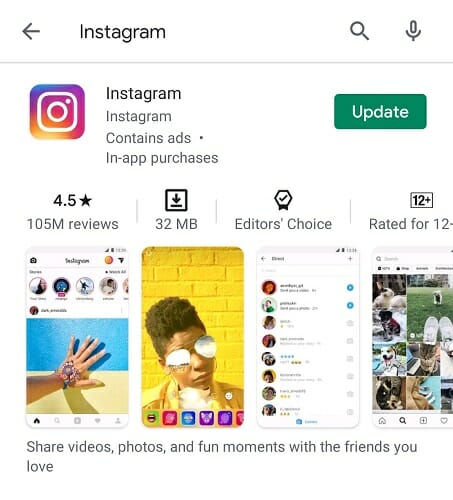
- Öffnen Spielladen.
- Suche nach Instagram.
- Tippen Sie auf die Aktualisieren Schaltfläche, um ausstehende Updates zu installieren.
- Starten Sie die App nach der Installation und prüfen Sie, ob Verbesserungen vorhanden sind.
4. Instagram neu installieren
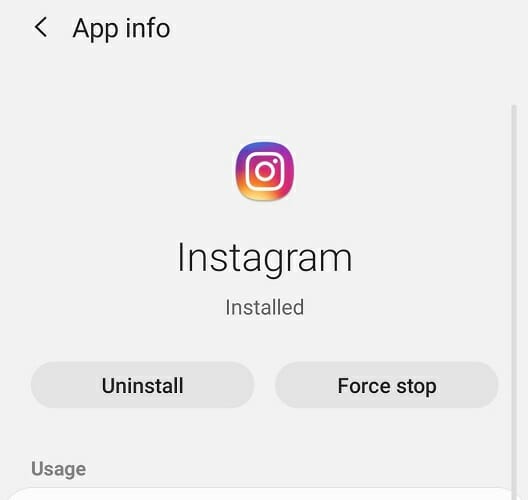
- Tippen Sie auf Die Einstellungen.
- Öffnen Apps.
- Suchen und öffnen Sie Instagram.
- Tippen Sie auf Deinstallieren und tippen Sie dann auf Ja bestätigen.
- Installieren Sie die App nach der Deinstallation erneut aus dem Google Play Store.
Wenn das Problem durch die Neuinstallation der Instagram-App nicht behoben wurde, versuchen Sie, eine ältere Version der Instagram-App zu installieren, indem Sie sie von APKpure herunterladen.
Versuchen Sie als letzten Ausweg, mit einem Webbrowser auf Ihr Instagram-Konto zuzugreifen. Wenn Sie auf Probleme stoßen, lesen Sie, wie Sie beheben können, dass Instagram nicht in der Chrome-Anleitung geöffnet wird.
Instagram funktioniert nicht bei Wi-Fi-Problemen kann aus verschiedenen Gründen auftreten, einschließlich Wi-Fi-Datenbeschränkung in Android-Einstellungen, App-Problemen oder Netzwerkverbindungsproblemen. Teilen Sie uns in den Kommentaren mit, welche Methode Ihnen bei der Lösung des Problems geholfen hat.
Häufig gestellte Fragen
Instagram kann aufhören, an der zu arbeiten iPhone aufgrund einer Störung in der App, Cache-Probleme oder Verbindungsprobleme.
Instagram kann beim Posten hängen bleiben auf Android aufgrund von instabilen Netzwerk- oder Dienstausfallproblemen.
Instagram kann die Arbeit mit Chrome einstellen aufgrund eines fehlerhaften Caches oder einer widersprüchlichen Erweiterung auf Ihrem Browser.